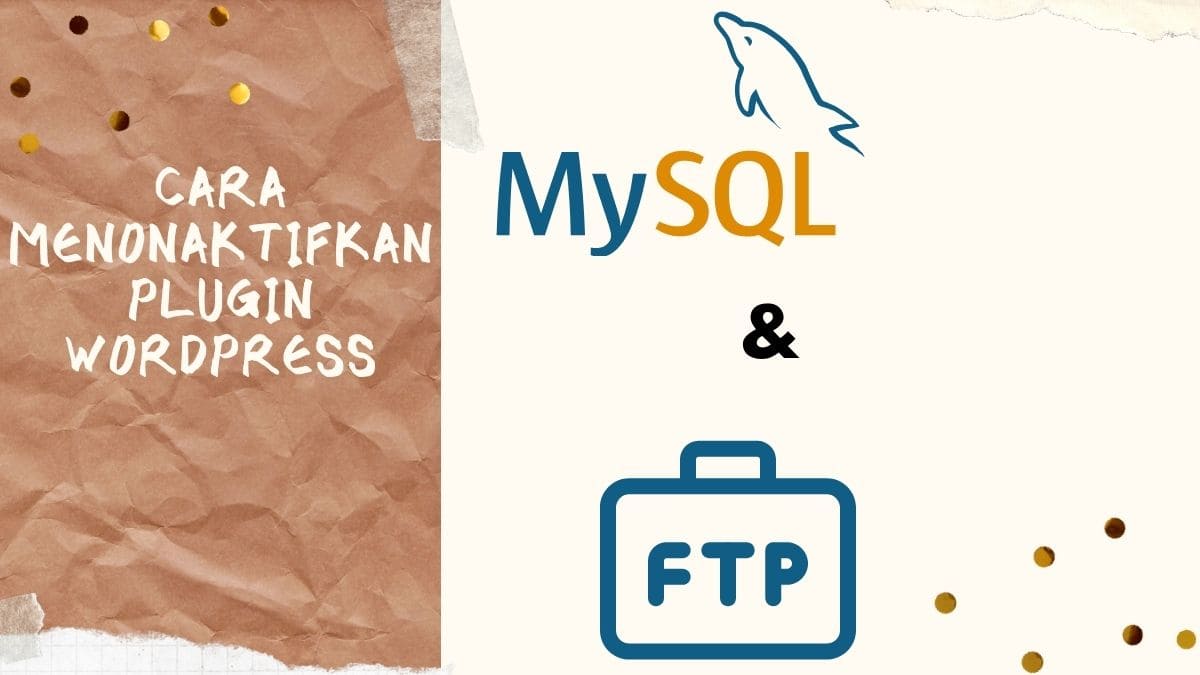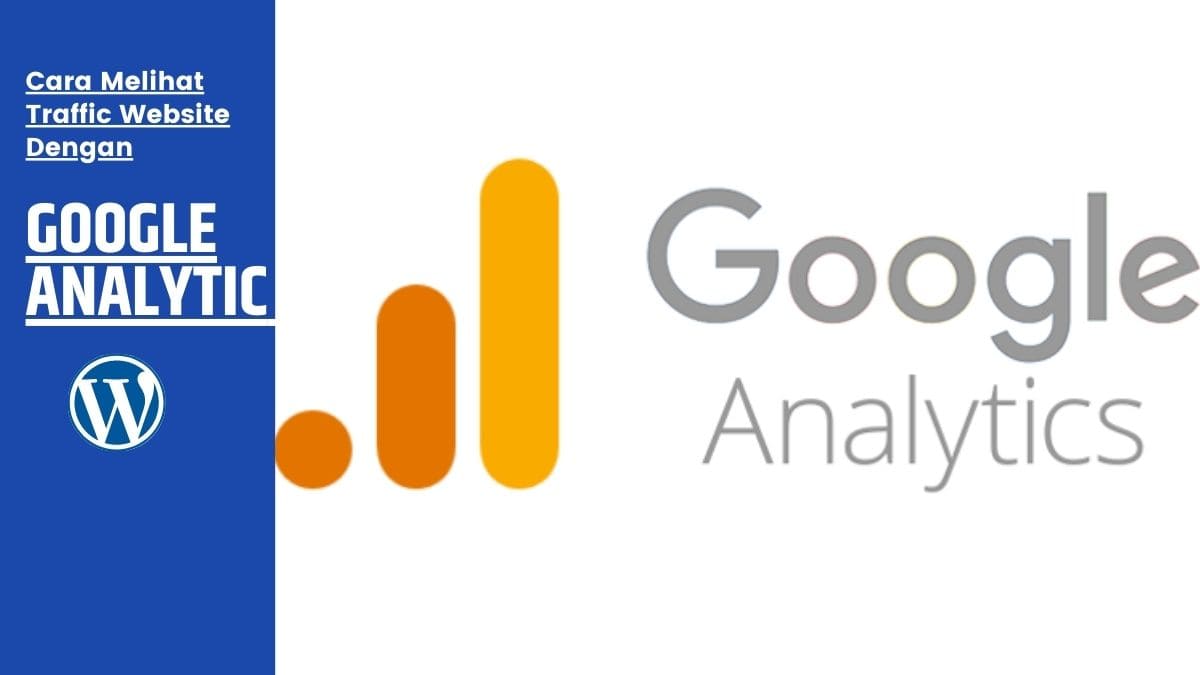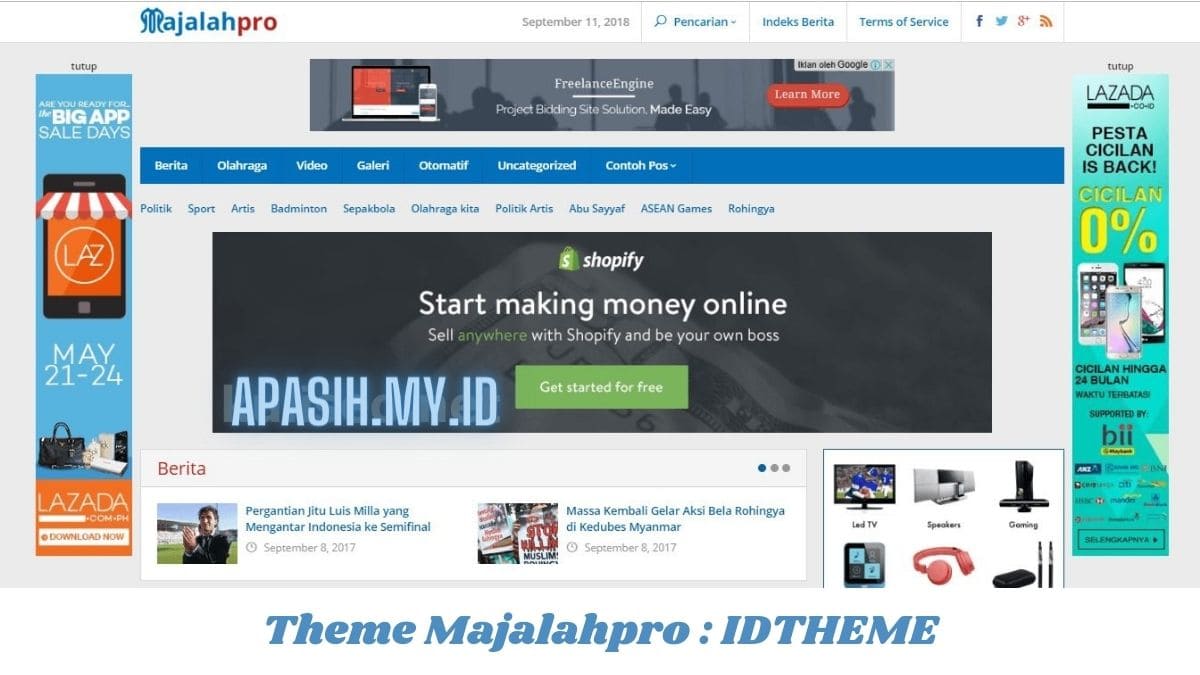Cara Menonaktifkan Plugin WordPress Dari Database dan FTP klien
Terkadang ketika kamu membuat perubahan apapun di situs WordPress, maka kamu bisa mendapatkan masalah serius dengan situs kamu. Bahkan kamu tidak dapat masuk ke WP-Admin untuk memperbaiki masalah itu.
Misalnya, selama waktu penginstalan plugin terjadi blank atau plugin macet. Artinya plugin tidak terpasang dengan benar. Jika kamu berada dalam situasi ini, maka ada 2 cara untuk mengatasi masalah ini. Kamu dapat Menonaktifkan Plugin WordPress langsung dari Database MySQL atau dari FTP klien.
Hal tersebut wajar saja ketika kamu mungkin menghadapi masalah seperti ini. Jadi pertama-tama, kamu harus selalu membuat backup cadangan file dan database kamu. Pada artikel ini, mimin akan menunjukkan bagaimana cara Menonaktifkan Plugin WordPress dari Database atau FTP klien .
Daftar isi
Cara Menonaktifkan Plugin WordPress dari Database MySQL
Sebelum melakukannya, mimin sangat menyarankan kamu untuk membuat backup cadangan seluruh Database web. Karena jika kamu melakukan sesuatu yang salah, situs web kamu mungkin akan berhenti berfungsi.
Lakukan dengan hati-hati, kami sebutkan di bawah tentang keseluruhan proses ini.
Pertama, Masuk ke cPanel web hosting kamu terlebih dahulu. Lalu buka bagian Database dan buka phpMyAdmin.
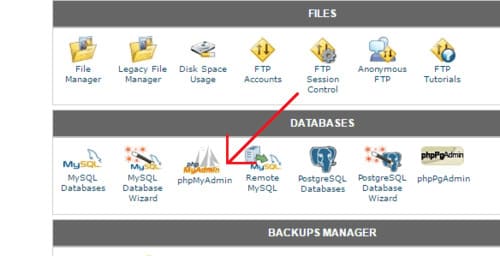
Kedua, Pilih Database kamu dan telusuri tabel WP-Options dari Database itu.
Ketiga, Sekarang temukan tabel bernama active_plugins.
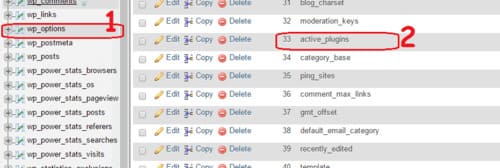
Keempat, Klik tombol pensil untuk mengedit. Setelah itu, kamu bisa melihat opsi yang disebut “option_value“. Di sisi kanan area teks, ada beberapa baris yang terlihat seperti “ i: 1; s: 19:” akismet /akismet.php ”, i: 4; s: 9:” hello.php ”dan tergantung plugin apa yang kamu gunakan dan telah diaktifkan. Misalnya, jika kamu menginstal lebih banyak plugin, akan ada lebih banyak baris seperti diatas.
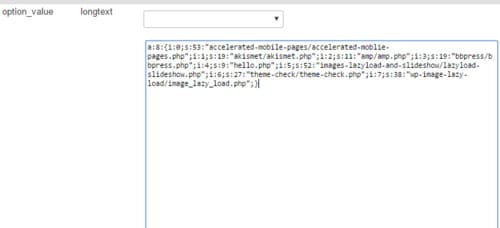
Untuk menonaktifkan semua plugin WordPress , cukup hapus kode dan klik tombol Go untuk menyimpan perubahan. Ingat, ini hanya akan menonaktifkan plugin web saja. Kamu dapat mengaktifkan plugin tersebut dari dasbor admin WordPress.
Cara Menonaktifkan Plugin WordPress Menggunakan FTP Klien
Proses ini sangat sederhana dan mudah dilakukan. Pertama, kamu harus masuk terlebih dahulu ke FTP klien. Saat kamu telah terhubung, selanjutnya buka direktori WordPress kamu.
Dari sana pergi ke WP-content> Plugins . Sekarang cukup ganti saja nama folder plugin dengan “old_plugins”. Klik untuk menyimpan dan melakukan perubahan.
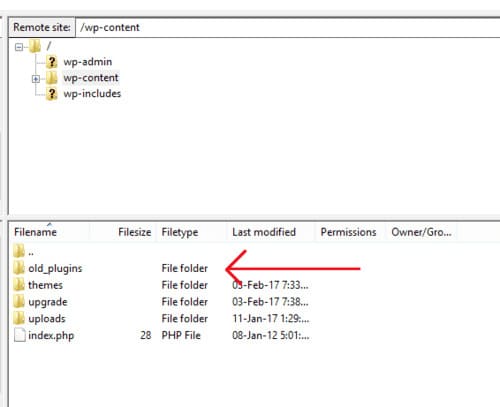
Setelah proses ini, plugin WordPress kamu akan hilang. Jadi ganti namanya dengan cepat seperti sebelumnya “plugin“. Sekarang masuk ke dasbor WordPress kamu dan aktifkan lagi (satu per satu).
Kesimpulan
Menonaktifkan Plugin WordPress dari Database atau menggunakan FTP klien bukanlah ide yang buruk jika kamu tidak dapat mengakses situs web WordPress kamu. Terkadang plugin dapat menyebabkan masalah seperti ini.
Mimin juga pernah menghadapi masalah ini dan langsung memperbaikinya dengan menggunakan cara tersebut. Selain itu, banyak layanan web hosting juga merekomendasikan cara ini.
Mimin harap dengan tutorial ini dapat membantu kamu untuk memperbaiki masalah dan kamu dapat mengakses kembali ke dashboard admin WordPress kamu. Jika tutorial ini tidak membantu kamu, beri tahu mimin dan tinggalkan saran dikolom komentar.